Что такое код пароль в телеграм

Вопрос безопасности в сети в последнее время стал особенно актуальным в связи с систематическими утечками данных и взломами аккаунтов. Для защиты своих данных мессенджер Телеграм предлагает своим пользователям использовать облачный пароль.
Что это такое и как его настроить, мы сегодня расскажем в данной статье.
Что такое облачный пароль Телеграм

Облачный пароль — это пароль, который является единым для всех ваших устройств. Его нужно будет вводить каждый раз, когда входите впервые в приложение Телеграм на новом устройстве.
Обычно, когда вы впервые входите в свой аккаунт Телеграм с другого устройства (планшет или ПК), приложение в целях безопасности требует ввести одноразовый код подтверждения. Данный код сервис мессенджера присылает вам в виде SMS на ваш телефон или уведомления в Телеграм. Но вы можете усилить защиту своего аккаунта, установив в приложении облачный пароль.
При входе с нового устройства в ваш аккаунт, приложение помимо одноразового кода подтверждения будет запрашивать дополнительный пароль, который вы задали в настройках. Это и будет облачный пароль в Телеграм.
Давайте рассмотрим подробнее как это работает.
Двухэтапная аутентификация

В документации Телеграм облачный пароль определяется как двухэтапная аутентификация (2-Step Verification). Как известно, процесс проверки подлинности пользователя называется аутентификацией. Как было выше упомянуто, в Телеграме аутентификация по умолчанию происходит с помощью проверочного кода подтверждения, который является одноразовым. Но при желании пользователь может установить свой дополнительный пароль. В таком случае обычная аутентификация превращается в двухэтапную (или двухшаговую).
При двухэтапной аутентификации пользователь должен будет совершить два проверочных действия. Они будут выполняться последовательно друг за другом, то есть по этапам. Рассмотрим на примере.

Вы все время пользовались приложением Телеграм на своем смартфоне, но в один прекрасный день вам понадобилось войти в Телеграм с ПК. Вы установили настольный клиент Телеграм на ПК, ввели свой номер к которому прикреплен ваш аккаунт и после это запустился процесс аутентификации.
Для начала приложение запросило ввести одноразовый код подтверждения. Получив данный код из SMS или уведомления в Телеграм, вы ввели его. Это первый этап аутентификации. Если у вас в настройках приложения не установлен облачный пароль, то аутентификация закончится на первом этапе и вы успешно сможете пользоваться настольным клиентом. Но если у вас в настройках установлен облачный пароль Телеграм, то после ввода одноразового кода приложение запросит ввести этот самый пароль.
Ввод облачного пароля, в данном случае, является вторым этапом аутентификации.Главный плюс двухэтапной аутентификации в приложении Телеграм является возможность восстановления дополнительного пароля с помощью вашей электронной почты.
Электронную почту нужно указать в настройках в процессе создания облачного пароля.
Двухфакторная аутентификация
В интернете в некоторых источниках вы можете найти информацию о том, что облачный пароль является двухфакторной аутентификацие. Часто авторы таких статей не углубляются в значении данных определений и могут неумышленно пользователя запутать. Но в Телеграме двухфакторная аутентификация не используются. Так в чем же разница?
При двухфакторной аутентификации проверка подлинности пользователя тоже зависит от двух этапов, но каждый этап в свою очередь зависит от разных факторов. Например, у вас есть сейф, где вы храните ценные вещи. Для того, чтобы открыть сейф, вы должны ввести секретную комбинацию и открыть дверь ключом. Здесь присутствуют два разных фактора — секретная комбинация в вашей голове и физический ключ в руке.

Польза облачного пароля
Вы спросите, зачем вам облачный пароль в Телеграм, если вы не параноик?
Облачный пароль будет вам полезен, если вы являетесь владельцем телеграм-канала или известной личностью.

Например, злоумышленник может получить доступ к вашему аккаунту Телеграм. Для этого ему достаточно узнать ваш номер телефона и перехватить SMS с кодом подтверждения.
В случае двухэтапной аутентификации злоумышленнику этого не будет достаточно, ему понадобится ваш облачный пароль. А его знаете только вы. Если злоумышленник попытается его изменить или сбросить, то вам сразу же на e-mail придет письмо с просьбой подтвердить, что вы действительно хотите поменять пароль. Таким образом вы сразу догадаетесь, что кто-то хочет получить доступ к вашему аккаунту.
Как настроить облачный пароль
Настроить облачный пароль достаточно легко. Но перед тем как это сделать, желательно завершить все активные сеансы. Для этого нужно следовать такому алгоритму действий: "Настройки" - "Конфиденциальность" - "Активные сеансы" - "Завершить все другие сеансы".

После чего вы должны совершить настроить облачный пароль в Телеграм:
- Нажмите на иконку меню (три горизонтальные полоски) и войдите в раздел "Настройки".

- Далее перейдите в подраздел "Конфиденциальность".

- После этого выберите опцию "Двухэтапная аутентификация".


- Введите пароль и подтвердите его.
- Установите подсказку для пароля.

- Далее введите ваш адрес электронной почты (вы можете пропустить данный этап процедуры, но тогда вы будете лишены возможности восстановить пароль, если вдруг его забудете).

- Проверьте вашу почту. Там должно быть письмо с кодом подтверждения.
- Введите код подтверждения.



Вы также можете посмотреть видеообзор на YouTube, где наглядно показано, как защитить свой аккаунт при помощи облачного пароля:
Как защитить Телеграм от взлома мошенников | Облачный пароль
Таким образом, облачный пароль в Телеграм позволяет надежно защитить ваш аккаунт.

Как установить пароль в Телеграм:
Для установки дополнительной защиты выполняем нижеуказанные действия на примере OS Android
- Открываем служебное Меню своего профиля (вертикальные три полоски в верхнем левом углу)
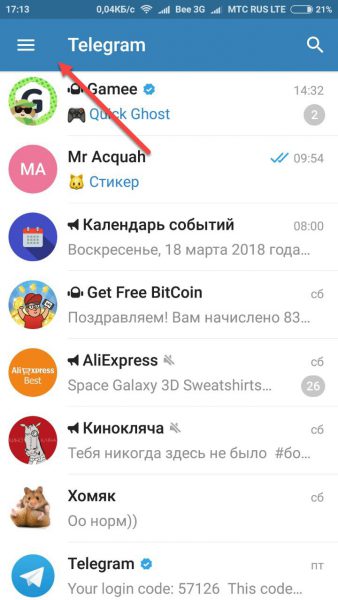
- Выбираем пункт Настройки
- В открывшемся окне опускаемся вниз по странице до раздела Конфиденциальность и безопасность

- В этом разделе ищем пункт Код-пароль, нажимаем на него и попадаем в диалоговое окно, в котором необходимо ввести 4х значный ПИН-код, а затем повторить вводом его еще раз
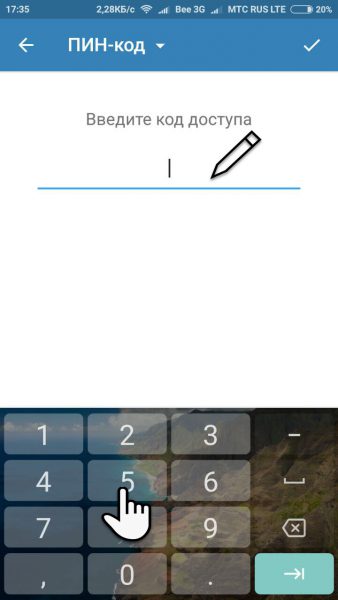
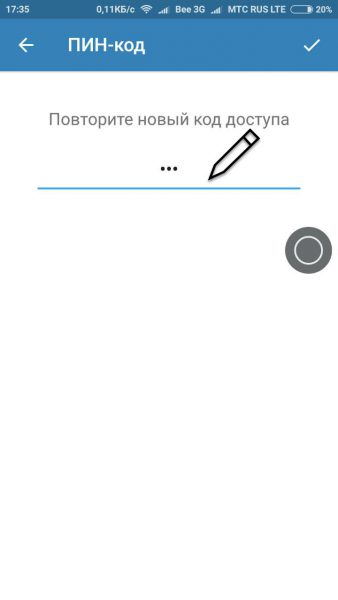
- После того, как вы ввели ПИН-код появится возможность установить автоблокировку приложения с доступными режимами: 1 минута, 5 минут, 1 час, 5 часов. Выбирайте частоту автоблокировки в зависимости от того, как часто вы оставляете свой гаджет без присмотра. А так же не забудьте активировать Код-пароль посредством автопереключателя как показано ниже на скриншоте, там же доступно включение разблокировки отпечатком пальца
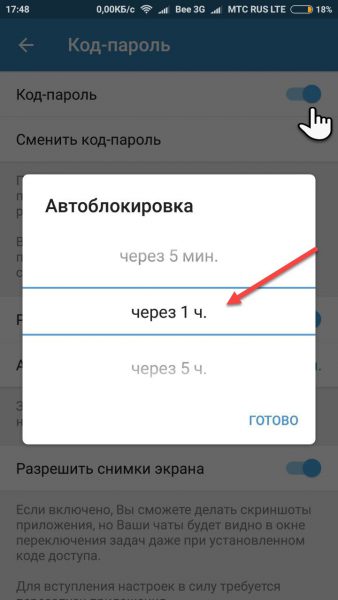
- В наше нелегкое время высоких технологий, нам приходится в голове хранить множество паролей, от электронной почты, аккаунтов в соц. сетях, платежных сервисов и многих других сайтов, очень легко забыть или перепутать секретную комбинацию для входа в Telegram. Но не стоит пугаться в этом случае. Вам не придется обращаться в техническую поддержку приложения и писать обращения с просьбой о помощи. Достаточно удалить приложение и заново его установить, активируя его посредством SMS кода. При этом не стоит беспокоиться за сохранность истории чатов, вся переписка хранится не на гаджетах, а в облачном сервере Telegram.
Установка двухэтапной аутентификации
Рассмотрим еще одну более усиленную защиту своего приложения. Это двухшаговая верификация. При входе на новом устройстве в приложение Telegram система помимо SMS кода для авторизации будет запрашивать дополнительный пароль. Такая защита не даст злоумышленникам ни единого шанса

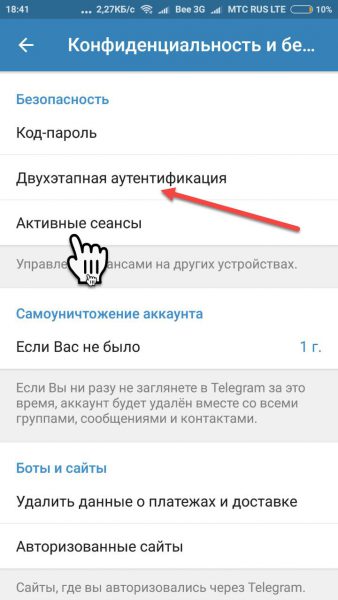
- Выбираем пункт Двухэтапная аутентификация. Здесь же можно проверить Активные сессии на всех остальных устройствах, с которых вы авторизовывались хотя бы один раз. Все подозрительный сеансы можно завершить в ручную, кликнув по любому сеансу
- Далее система нам предлагает установить дополнительный пароль, который будет запрашиваться в дополнение к sms коду при установке Telegram на новое устройство. Никогда не устанавливайте легкие и во всех соц. сетях одинаковые пароли, а так же необходимо установить такой пароль, чтобы вы могли его запомнить и вспомнить в нужный момент
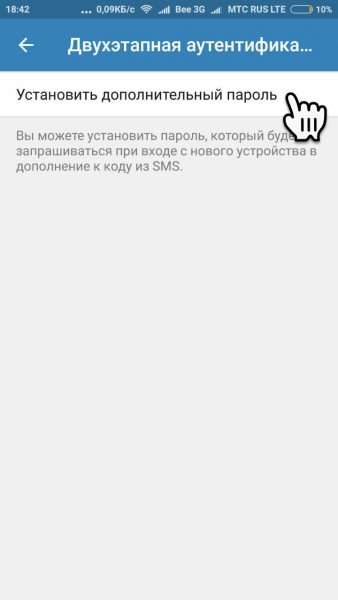
- Далее вводим придуманный нами пароль и подтверждаем его

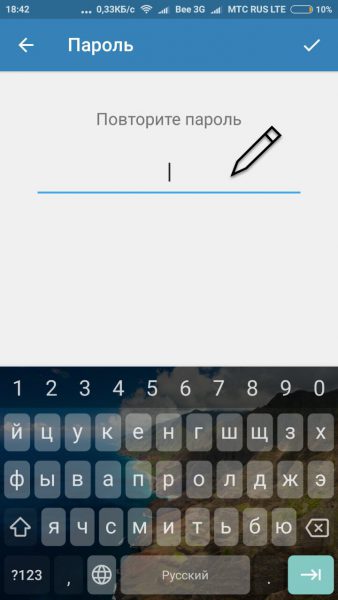
- Так же необходимо придумать подсказку для пароля в случае если у вас случится приступ амнезии
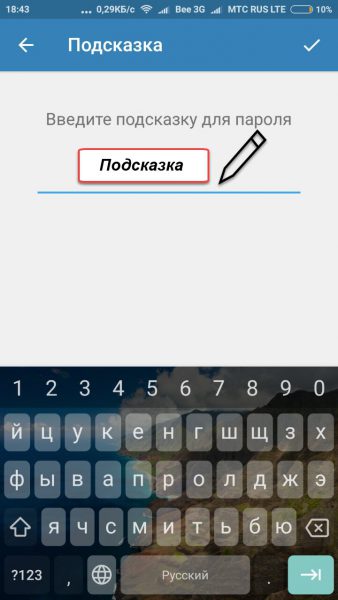
- Система попросит ввести адрес электронной почты для восстановления утерянного пароля, этот шаг можно пропустить, но мы бы это делать не рекомендовали
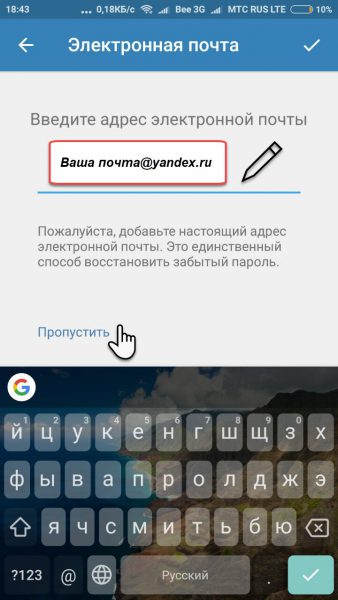
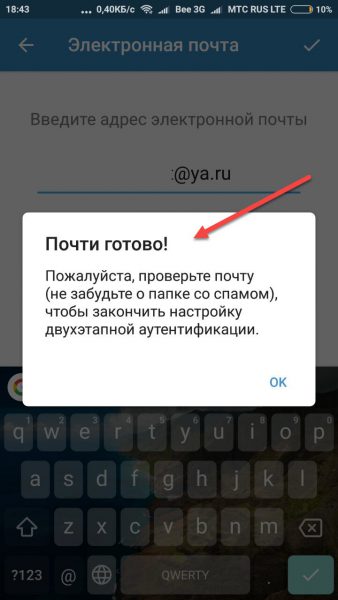
Как поставить пароль на Телеграмм на iPhone
Откройте официальное мобильное приложение Телеграмм и снизу переключитесь в раздел “Настройки”. Далее выберите в списке доступных пунктов меню вариант “Конфиденциальность”.

Сверху нажмите на пункт “Код-пароль и Touch ID”.
Если у вас одна из современных моделей iPhone, данный пункт может называться “Код-пароль или Face ID”.Нажмите “Включить код-пароль”, чтобы активировать нужную опцию.

Далее введите пароль, который вы хотите установить на вход в приложение Телеграмм.

После первого ввода пароля потребуется его подтвердить. Тогда он будет активирован и вы окажетесь в настройках код-пароля. Здесь можно активировать опцию разблокировки по Touch ID (Face ID), установить время автоблокировки или полностью отключить код-пароль.

Как поставить пароль на Телеграмм на Android
Нажмите в левом верхнем углу на 3 полоски.

Далее выберите пункт “Настройки”.

Перейдите в раздел “Конфиденциальность”.

Нажмите на пункт “Код-пароль” в разделе “Безопасность”.

Активируйте переключатель “Код-пароль”.

Введите сам код-пароль дважды.

Теперь пароль установлен на вашем устройстве Android на вход в Телеграмм. Обратим внимание, что можно задать дополнительные опции, в том числе время автоблокировки мессенджера.

Если потребуется отключить пароль на Телеграмм, это делается в этом же разделе.
Как поставить пароль на Телеграмм на PC
Приложение Телеграмм на компьютере тоже можно защитить от посторонних, установив в нем код-пароль на вход. Для этого нажмите в приложении в левом верхнем углу на 3 полоски.

Выберите пункт “Настройки”.

Далее перейдите в раздел “Конфиденциальность”.

Прокрутите список доступных опций вниз и выберите пункт “Включить код-пароль для приложения”.

Введите нужный код-пароль и нажмите “Сохранить”.

Теперь код-пароль нужно будет вводить после продолжительной неактивности (более часа). В настройках можно задать другое время неактивности до ввода пароля, либо вовсе его отключить если он более не требуется.

Пароль в Telegram — отличный способ обеспечить дополнительную защиту для учетной записи, особенно, если вам не нужно, чтобы кто-то посторонний смог использовать ваш аккаунт для каких-либо целей. Мы расскажем вам, как поставить пароль на телеграм, как поменять его или восстановить.
Забыли пароль от двухэтапной аутентификации
Telegram обеспечивает надежную безопасность общения пользователей. Потому, в мессенджере есть два типа паролей.
● код-пароль для входа;
● двухэтапная аутентификация (обычный пароль, или ПИН-код).
Настройка двухэтапной системы проверки вашего аккаунта Telegram — отличный способ сохранить его конфиденциальность. Это снижает вероятность потери вашей учетной записи. Для этого необходимо ввести не только код подтверждения, но и PIN-код, который вы должны будете запомнить. Но если вы все же забудете его, не отчаивайтесь — все можно восстановить.
Если вы связали свою электронную почту с ПИН-кодом, но забыли его, у вас получится восстановить облачный пароль, следуя этой инструкции:



Осталось только перейти к настройкам и изменить процесс двухэтапной проверки. Мы описали весь процесс в соответствующем разделе ниже.
Забыли код-пароль от входа в приложение
Забыли свой код-пароль от Telegram? Не паникуйте, потому что создать новый аккаунт вы всегда успеете. Но это крайняя мера, прибегайте к ней только в последнюю очередь. А чтобы этого избежать, во-первых, попытайтесь вспомнить свой вход-пароль или попробуйте использовать как можно больше его вариантов. Однако не стоит этим злоупотреблять. Телеграмм начинает ругаться, когда юзер пытается вспомнить пароль для входа. У мессенджера есть даже возможность запретить ввод пароля на некоторое время и оно может увеличиться.
Если вы все же не можете вспомнить код пароля, то есть несколько официальных методов восстановления забытого пароля. Давайте рассмотрим их поподробнее:

Переустановите приложение
Удалите приложение со своего телефона и снова загрузите его из магазина приложений. После установки все настройки (в том числе и код-пароль) будут сброшены, и вам придется повторно ввести свой телефонный номер. После чего вы сможете восстановить свою старую учетную запись.
Чтобы пройти аутентификацию при помощи своего аккаунта на другом устройстве, вам необходимо спросить у кого-то его телефон, а после открыть мессенджер ввести номер своего мобильника.
Подробнее как сделать второй аккаунт в телеграмме рассказываем на нашем сайте. Эта инструкция пригодится тем, кто забыл код-пароль для входа, и для решения этой проблемы требуется добавить аккаунт на устройство вашего друга.

- После успешного входа перейдите в «Настройки».
- Там есть пункт «Конфиденциальность».
- В открывшемся окне выберите раздел «Код пароль», чтобы отключить его .
Читайте также:


